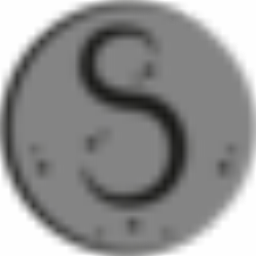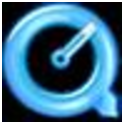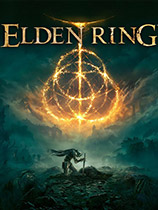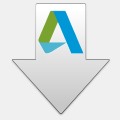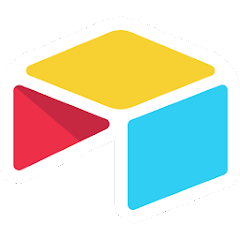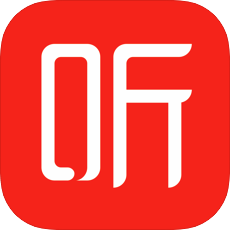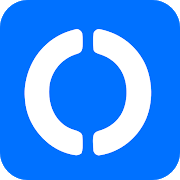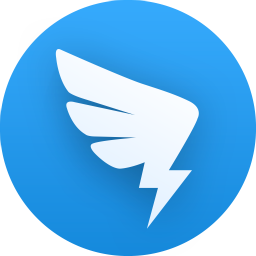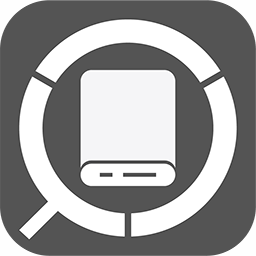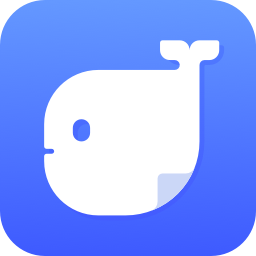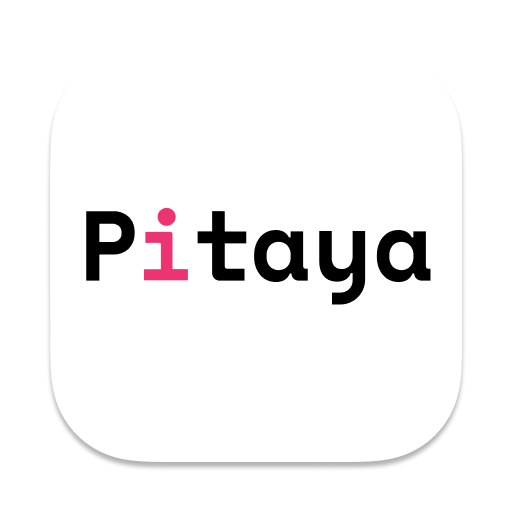-

- (0)
- (0)
-
神奇视频转GIF软件
- 本地下载 (需跳转至其他页面下载))
扫一扫下载
软件介绍
神奇视频转GIF软件可以轻松地将视频转换成为GIF图片,操作非常简单,可以直接从视频中提取你想要的片段,操作非常简单,而且接近原画的质量,还支持倒序播放的功能,拥有非常强大的水印功能,还可以让你自由的添加海量的滤镜,让你轻松的处理视频,有需要的小伙伴快点下载尝试一下吧!
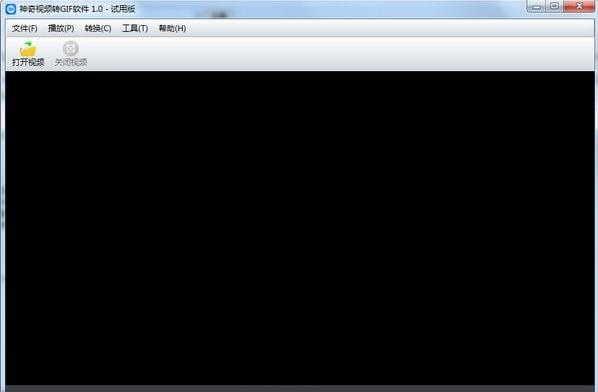
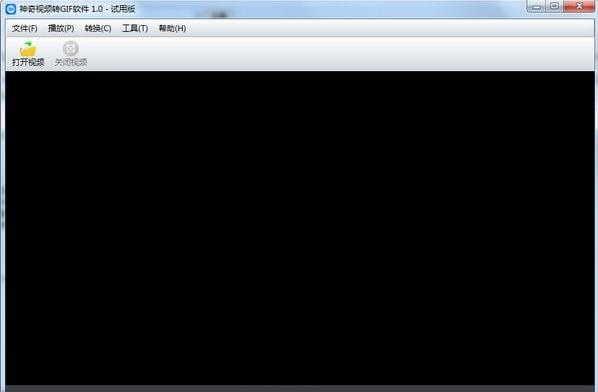
【功能介绍】
拖动式选择:采用可拖动选择视频开始和结束位置的设计,选取视频片段更加简单准确
拍照功能:点击按钮可将此时播放的视频画片保存成图片文件,用来设置壁纸是个不错的选择
GIF设置:帧率设置、视频尺寸大小设置、是否循环播放、是否倒序播放等
水印功能:工具中可添加图片水印和文字水印,更有多种详细设置供您选择
滤镜效果:多种滤镜效果提供选择
【使用方法】
神奇视频转GIF软件有着极其简单的设计风格,所以得到了广大用户的一致认可!
全部软件操作界面只有一个!
1打开软件之后,如图:
第一步:点击“打开视频”按钮选择一个视频文件;
第二步:拖动“开始”按钮,确定视频的开始时间;
第三步:拖动“结束”按钮,确定视频的结束时间;
第四步:设置GIF属性,添加水印、滤镜效果;
第五步:点击开始转换。
2. 制作过程如下图:
3. 制作完成后,弹出如下提示:
此时,刚刚录制的GIF动图已经成功制作完成,点击打开文件位置,即可查看!
【常见问题】
如何将视频转成GIF?
第一步:打开视频,点击左上角“打开视频”按钮,选择你要转换的视频文件;
第二步:拖动视频进度条下方的“小三角”,两个小三角分表代表转换的视频片段的开头和结尾,可以拖动,自由选择视频片段;
第三步:如果想要自定义GIF属性,添加滤镜、文字水印、图片水印等效果可在此处设置;
第四步:点击右小角“开始剪切”按钮,等待制作完成即可!
-
7 安易硬盘数据恢复软件 下载